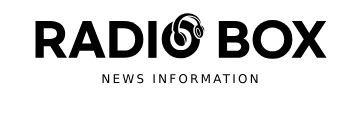구글 OTP(One-Time Password)란?
구글이 제공하는 2단계 인증 시스템 중 하나로, 계정 보안을 강화하기 위해 사용됩니다. 이 시스템은 구글 OTP 앱을 통해 매번 새로운 일회용 비밀번호를 생성하여 로그인 시 사용됩니다. 이를 통해 계정에 무단 접근을 방지하고 보안을 강화할 수 있습니다. 구글 OTP는 사용자의 안전한 온라인 활동을 지원하는 데 큰 도움이 됩니다.
바이비트(Bybit) 회원가입이 궁금하시다면 아래 링크를 참고해주세요.
바이비트(Bybit) 구글 OTP 등록 방법
바이비트(Bybit)에 구글 OTP(One-Time Password) 등록하는 과정은 사용자의 계정 보안을 강화하기 위해 매우 중요한 단계입니다. 구글 OTP는 2단계 인증(2FA) 방식의 하나로, 사용자가 로그인 시 기존 비밀번호 외에도 앱에서 생성된 일회용 비밀번호를 입력해야 합니다. 이 일회용 비밀번호는 30초마다 새롭게 생성되며, 이를 통해 계정의 보안 수준을 크게 향상시킬 수 있습니다.
구글 OTP 다운로드
구글 OTP를 등록하기 위해서는 휴대폰에서 앱을 다운 받아 주셔야 됩니다. 이를 위해, 아이폰 사용자는 앱스토어에 들어가 Google Authenticator 앱을 다운로드하고, 안드로이드 사용자는 구글 플레이 스토어에서 Google Authenticator 앱을 설치해야 합니다.
바이비트(Bybit) 사이트 이동
Google Authenticator앱을 다운로드 하셨다면 바이비트(Bybit) 공식 사이트로 접속해 줍니다.



웹사이트에 접속 후 로그인하고, 화면 우측 상단에서 사람 모양의 아이콘을 클릭해 ‘Account & Security’ 메뉴로 들어갑니다. 그 다음, ‘Google Two Factor Authentication’ 메뉴를 선택하여 가입 시 사용한 이메일 주소로 일회용 인증번호를 받습니다. (이 번호는 5분 동안만 유효합니다) 받은 번호를 바로 입력합니다. (이 단계에서 간단한 퍼즐을 풀어야 할 수도 있습니다) 이메일로 받은 코드를 입력하면 구글 OTP 등록을 위한 키를 받게 되는데, 이 키를 등록하는 방법은 <QR 코드를 스캔하는 방법>과 <키를 직접 입력하는 방법> 두 가지가 있습니다.
구글 OTP 등록 절차를 마치고 나면 시스템이 자동으로 로그아웃을 시키고 다시 로그인할 때는 이제 임시 비밀번호(2FA 코드)를 입력하라는 안내가 나타납니다. 그 다음, 계정 및 보안 설정으로 이동하면 OTP가 성공적으로 활성화되었음을 확인할 수 있습니다.
바이비트(Bybit) 구글 OTP 분실 시 복구 방법
바이비트(Bybit)에서 구글 OTP(One-Time Password)를 분실하게 되었을 때의 복구 방법을 알아보겠습니다. 구글 OTP는 계정의 보안을 강화하기 위해 사용되는 이중 인증 방법 중 하나 입니다. 하지만, 이 OTP를 분실하게 되면 계정 접근이 어려워질 수 있으므로, 다음과 같은 단계를 통해 해결할 수 있습니다.
Google Authenticator 인증 해제

바이비트에 로그인 한 후, Google 2FA 인증 화면이 표시되면 ‘Having problems with verification?’를 선택해 주세요.


- Google Authenticator ~ 를 선택하고 ‘Confirm’ 버튼을 클릭합니다.
- 다른 2단계 인증 방식(예: 전화번호나 이메일)을 이용해 인증 코드를 받은 뒤 입력하고 ‘Confirm’을 누릅니다.
그러면 OTP 인증이 성공적으로 해제됩니다. (이 과정을 완료한 후 24시간 동안은 코인 출금이 제한됩니다)
다음으로, 화면 오른쪽 상단에 있는 인물 실루엣 아이콘을 클릭하여 ‘Account & Security’ 메뉴에 접속하면, OTP 인증이 해제된 상태임을 확인할 수 있습니다.